

评分:
好评:
差评:
手机扫描下载
Google文档移动端应用作为谷歌官方推出的智能办公解决方案,为用户提供了随时随地的文档处理能力。这款多功能工具不仅能创建和编辑各类文档、表格及演示文稿,更支持包括DOC、XLS、ODT等在内的十余种主流文件格式。其独具匠心的Material You动态主题系统,可根据手机壁纸智能匹配界面色调,搭配极简的无广告设计,打造出令人愉悦的文档创作体验。
该应用突破性地实现了离线编辑功能——只需轻触菜单栏的"离线编辑"选项,即可在无网络环境下自由修改文档内容。当设备重新联网时,所有变更将自动同步至云端。文档共享同样便捷:选定目标文档后点击分享按钮,输入协作者信息即可完成权限设置,完美适配各类办公场景需求。
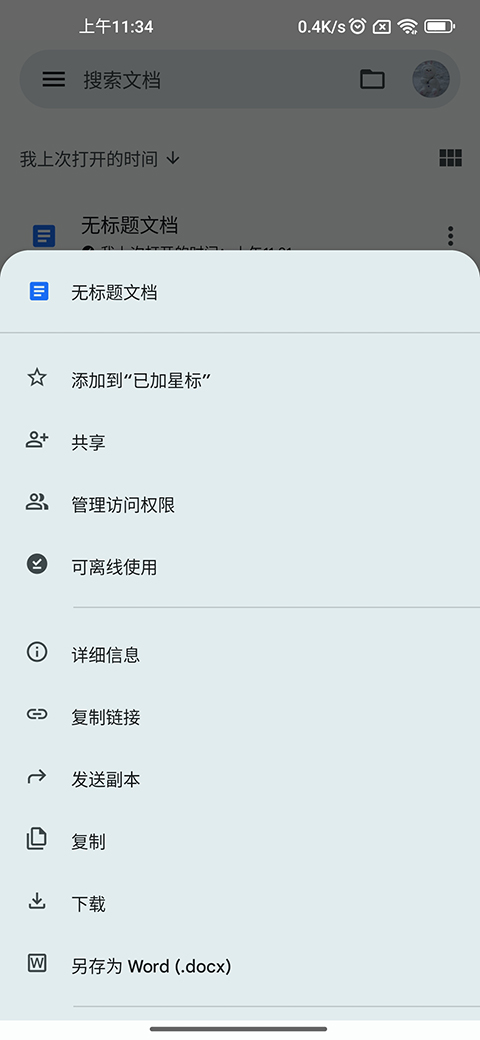
1、专业级文档美化工具
内置智能排版系统提供数百款字体选择,支持图文混排、超链接插入等高级功能,搭配实时样式调整面板,让普通文档秒变专业作品,所有功能完全免费开放。
2、全平台无缝衔接
无论使用手机、平板还是电脑,无论在线或离线状态,都能持续进行文档创作。云端自动同步技术确保工作进度永不丢失。
3、革命性协同办公
支持多人实时协同编辑,团队成员可同步查看修改痕迹,通过颜色标注区分不同成员的编辑内容,大幅提升协作效率。
4、智能版本管理
所有修改记录自动保存,可按时间线或编辑者检索历史版本,轻松实现文档版本回溯与对比。
5、深度搜索整合
内置Google搜索引擎,可直接在应用内调用网络素材,智能推荐相关引用内容,打破创作灵感壁垒。
6、扩展插件生态
开放插件接口支持功能扩展,如Avery标签打印等专业插件,满足个性化办公需求。
7、零门槛快速上手
支持网页端即开即用,移动端一键安装,三秒即可开启文档创作之旅。
如何创建空白文档?
1、完成应用安装后点击底部"+"按钮
2、在弹出菜单中选择"新建文档"选项
3、系统将自动生成标准空白编辑页面
如何实现文档共享?
1、进入文档功能菜单选择"共享与导出"
2、在次级菜单中点击"共享"功能
3、通过添加联系人邮箱或群组完成权限配置
如何导出PDF文件?
1、通过"共享与导出"菜单进入"另存为"界面
2、在格式选择器中指定PDF输出格式
3、系统将自动生成印刷级PDF文档
1、全格式兼容处理
完美解析Word等Office文档格式,确保跨平台文件呈现效果一致,消除格式错乱烦恼。
2、智能离线解决方案
独创的本地缓存机制支持完整离线编辑,网络恢复后自动触发智能冲突检测与合并。
3、灵感捕捉系统
移动端专属的快速笔记功能,配合语音输入转文字技术,随时记录闪现的创意火花。
v1.23.332.01.90版本
优化系统稳定性并修复若干细节问题。
最新评论